Obsah
Společnost Microsoft vydala 21. května 2019 poslední velkou aktualizaci pro systém Windows 10, známou jako "April 2019 Update verze 1903" nebo "Cumulative Update for Windows 10 version 1903". Aktualizace bude v následujících dnech k dispozici ke stažení a instalaci prostřednictvím funkce Windows Update (Nastavení -> Aktualizace a zabezpečení -> Windows Update -> Zkontrolovat aktualizace), a to pro všechny.
Jak se obvykle stává u mnoha aktualizací systému Windows, v některých počítačích se aktualizace Windows 10 v1903 nepodařilo stáhnout a nainstalovat z několika důvodů. V tomto návodu najdete několik řešení, jak vyřešit následující problémy při instalaci aktualizace Windows 10 1903:
- Aktualizace Windows 10 v1903 se nepodařilo nainstalovat s kódem chyby 0x8007000E. Windows 10 v1903 nelze stáhnout (zasekl se na "Pending Download") Windows 10 v1903 při instalaci zamrzne. Instalace Windows 10 v1903 selhala ve fázi SECOND_BOOT s chybou během operace BOOT s chybou 0xC1900101 - 0x40017. Aktualizace Windows 10 v1903 se nepodařilo nainstalovat s chybou 0x80242016.

Jak opravit: Aktualizace funkcí na květen 2019 pro Windows 10 verze 1903 se nepodařilo nainstalovat.
Důležité: Než přejdete k níže uvedeným metodám, proveďte při řešení problémů s instalací aktualizace Windows 10 Update v1903 následující akce a poté aktualizaci nainstalujte:
1. Před instalací aktualizace se ujistěte, že máte dostatek volného místa na disku (alespoň 32 GB). Jak uvolnit místo na disku pomocí nástroje Vyčištění disku.
2. Stáhnout a nainstalovat nejnovější aktualizace zásobníku servisních úkonů pro systém Windows 10 verze 1809.
3. Odstranit všechny externí paměťová média , jako jsou disky USB a karty SD. Odstraňte také všechna zařízení připojená přes USB, která nepotřebujete (např. tiskárnu USB, přijímač bezdrátové myši nebo klávesnice USB, bezdrátovou síťovou kartu USB atd.).
4. Dočasně zakázat nebo úplně odinstalovat jakýkoli Antivirový program třetí strany nebo bezpečnostní program ze systému.
5. Pokud jste v systému povolili vývojářský režim, přejděte k následujícímu kroku. zakázat a odinstalovat na Vývojářský režim systému Windows, dokud nenainstalujete aktualizaci. Za tímto účelem:
- Přejít na Nastavení -> Aktualizace a zabezpečení -> Pro vývojáře -> Vyberte Sideload aplikací a pak klikněte na Ano Poté přejděte na Nastavení -> Aplikace -> Správa volitelných funkcí -> Vývojářský režim systému Windows -> klikněte Odinstalujte stránku a Ano potvrdit.
Restartování a zkuste provést aktualizaci.
6. Zakázat šifrování jednotky : Pokud jste v systému povolili šifrování zařízení (BitLocker, VeraCrypt), před instalací aktualizace pokračujte a dešifrujte jednotku C:.
7. Pokuste se problémy s aktualizacemi systému Windows vyřešit běh na Nástroj pro řešení potíží se systémem Windows Update. Postupujte takto:
- Přejít na Start > Nastavení > Aktualizace a zabezpečení y > Řešení problémů > Aktualizace systému Windows.
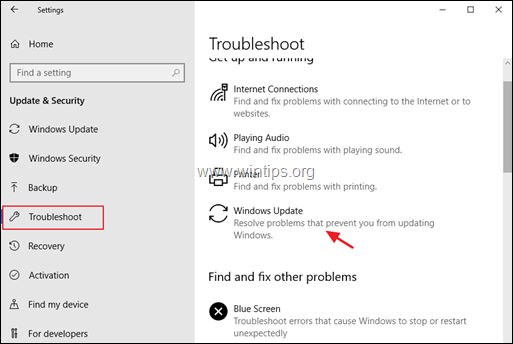
Metoda 1. Donutit systém Windows, aby znovu stáhl aktualizaci Windows 10 v1903.Metoda 2. Ručně aktualizovat systém Windows 10 na verzi 1903.Metoda 3. Opravit chyby poškození systému Windows pomocí nástrojů DISM a SFC.Metoda 4. Nainstalovat aktualizaci Windows 10 v1903 pomocí aktualizace IN-Place.Obecný průvodce řešením problémů s aktualizacemi systému Windows 10. Metoda 1. Donutit systém Windows 10, aby stáhl aktualizaci v1903 od začátku.
Krok 1. Odstraňte složku Windows Update.
Nejčastější příčinou problémů s aktualizacemi systému Windows je neúplné stažení aktualizace. V takovém případě musíte odstranit složku Windows Update Store (C:\Windows\ SoftwareDistribuce ), abyste donutili systém Windows znovu stáhnout aktualizaci.
Odstranění složky Windows Update Storage:
1. Současně stiskněte tlačítko Vyhrajte  + R otevřít příkazové pole pro spuštění.
+ R otevřít příkazové pole pro spuštění.
2. Zadejte následující příkaz a stiskněte tlačítko DOBŘE.
- services.msc
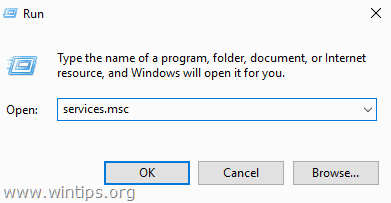
3. V seznamu služeb v pravém podokně vyhledejte službu Aktualizace systému Windows služby.
4. Klikněte pravým tlačítkem myši na službu "Windows Update" a vyberte možnost Zastavte . *
5. Zavřít Okno "Služby".
Poznámka: Pokud nemůžete službu Windows Update zastavit, pak:
a. Dvakrát na něj klikněte, abyste otevřeli jeho Vlastnosti .
b. Nastavte Typ spuštění na Bezbariérový a klikněte na OK .
c. Restartování vašeho počítače.
d. Po restartu pokračujte níže.
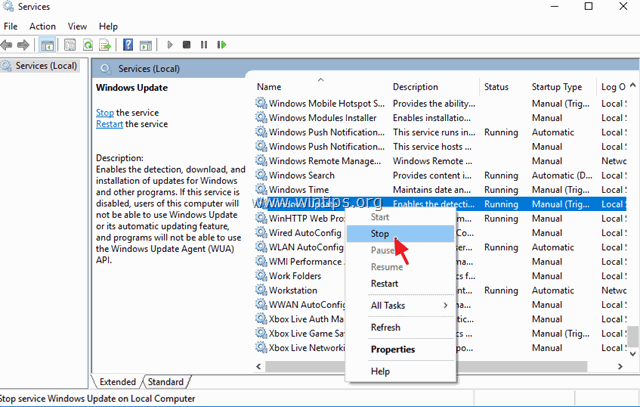
6. Otevřete Průzkumníka Windows a přejděte na C:\Windows složka.
7. Najděte a potom Odstranit na SoftwareDistribuce *
Poznámky:
1. Pokud se vám nepodaří složku odstranit s chybou "Folder in use - try again", restartujte systém Windows v nouzovém režimu a postup opakujte.
2. Pokud jste zakázali službu Windows Update (Typ spouštění = Zakázáno), přejděte do služeb a nastavte Typ spouštění na hodnotu Automatické .
8. Restart vašeho počítače.
Krok 2. Znovu stáhněte a zkuste nainstalovat aktualizaci v1903.
1. Po restartu přejděte na Start  > Nastavení > Aktualizace a zabezpečení .
> Nastavení > Aktualizace a zabezpečení .
2. Klikněte na Zkontrolujte aktualizace.
3. Nakonec nechte systém Windows znovu stáhnout a nainstalovat aktualizaci.
Metoda 2. Nainstalujte systém Windows 10 verze 1903 pomocí nástroje Upgrade Assistant.
Druhým způsobem, jak vyřešit problémy při stahování nebo instalaci aktualizace Windows 10 April 2019 v1903, je stažení a instalace aktualizace pomocí "Asistenta aktualizace systému Windows": Za tímto účelem:
1. Postupujte podle pokynů v kroku 1 z výše uvedené metody 1 a odstraňte složku "SoftwareDistribution".
2. Přejděte na web pro stahování systému Windows 10 a klikněte na položku Aktualizovat nyní tlačítko.
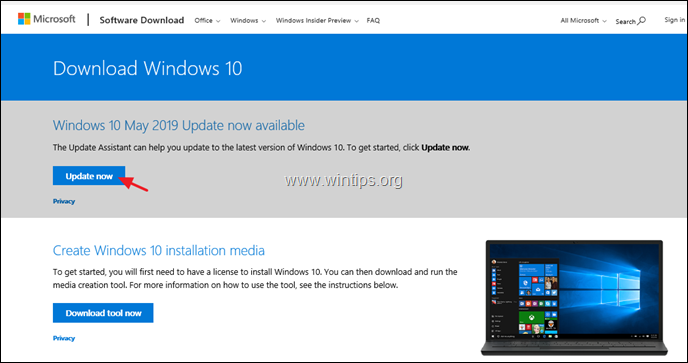
3. Na dotaz klikněte na Spustit soubor "Windows10Upgrade9252.exe", čímž okamžitě spustíte instalaci, nebo klikněte na tlačítko Uložit a spusťte instalační program později.

4. Nakonec klikněte na Aktualizovat nyní a podle pokynů na obrazovce aktualizujte systém na nejnovější verzi systému Windows 10, verzi 1903.
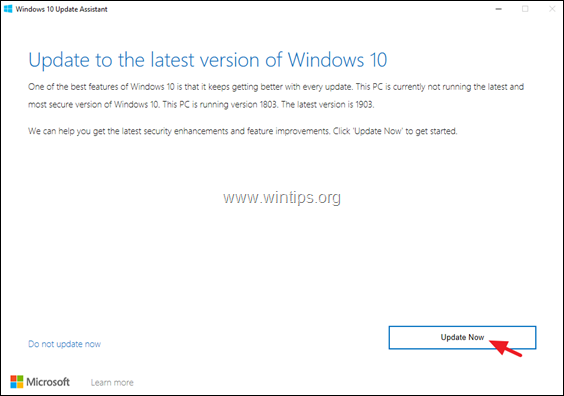
Metoda 3. Opravte chyby poškození systému Windows pomocí nástrojů DISM a SFC.
Další metodou řešení problémů s instalací aktualizace Windows 10 Update 1903 je oprava systémových souborů systému Windows 10 podle níže uvedeného postupu:
1. Otevřete příkazový řádek jako správce. Chcete-li to provést:
1. Do pole Hledat zadejte následující údaje: cmd or příkazový řádek
2. Klikněte pravým tlačítkem myši na příkazový řádek (výsledek) a vyberte Spustit jako správce .
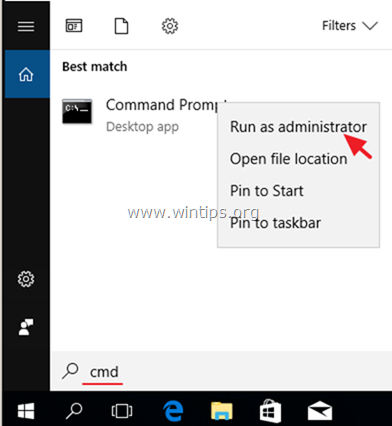
2. Do okna příkazového řádku zadejte následující příkaz a stiskněte tlačítko Vstupte:
- Dism.exe /Online /Cleanup-Image /Restorehealth
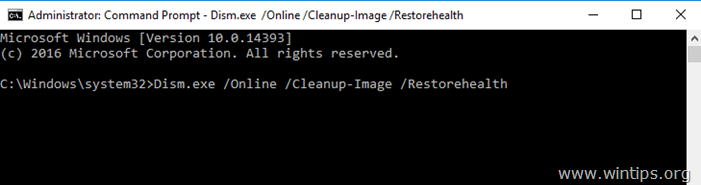
3. Buďte trpěliví, dokud DISM neopraví úložiště komponent. Po dokončení operace (měli byste být informováni, že poškození úložiště komponent bylo opraveno) zadejte tento příkaz a stiskněte tlačítko Vstupte na :
- SFC /SCANNOW
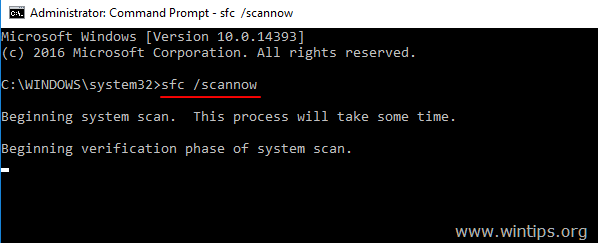
4. Po dokončení skenování SFC, restartovat vašeho počítače.
5. Zkuste systém znovu aktualizovat.
Metoda 4. Instalace aktualizace Windows 10 v1903 pomocí upgradu na místě.
Další metodou, která obvykle funguje, je odstranění problémů s aktualizací systému Windows 10 provedením opravy aktualizace systému Windows 10 instalací aktualizace z instalačního média systému Windows 10. Chcete-li to provést:
1. Stáhněte si a spusťte nástroj Media Creation a vytvořte instalační médium USB systému Windows 10.
2. Odpojení od internetu.
3. Připojte médium USB k počítači a spusťte z něj soubor Setup.exe, abyste aktualizovali systém. *
Poznámka: Podrobné pokyny k provedení tohoto úkolu naleznete v tomto článku: Jak opravit systém Windows 10.
To je vše! Která metoda se vám osvědčila?
Dejte mi vědět, zda vám tento návod pomohl, a zanechte komentář o svých zkušenostech. Prosím, lajkujte a sdílejte tento návod, abyste pomohli ostatním.

Andy Davis
Blog správce systému o Windows





